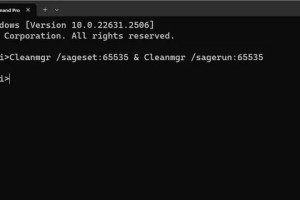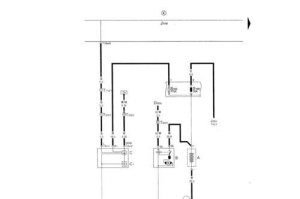随着移动设备的普及,手机已经成为我们日常生活中必不可少的工具之一。然而,由于手机存储空间的限制,我们经常面临着无法存储更多数据的问题。而U盘作为一种便携式存储设备,可以帮助我们解决这个问题。本文将为大家介绍如何在红米手机上使用U盘进行数据传输及存储。
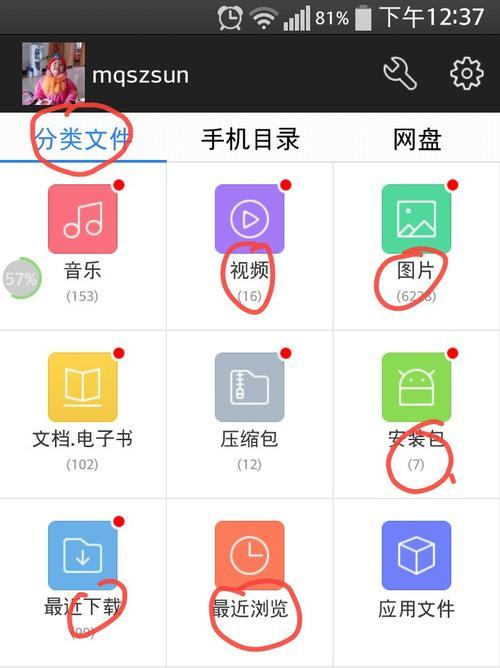
查看红米手机是否支持U盘功能
选择合适的U盘并进行格式化
插入U盘到红米手机的USB接口
打开文件管理器并查看U盘是否被识别
在U盘中创建文件夹用于存储数据
将需要传输或存储的数据复制到U盘中
安全地卸载U盘并拔出
使用U盘进行数据传输
使用U盘进行数据存储
注意事项:防止数据丢失和病毒感染
如何处理U盘无法识别的问题
解决U盘传输速度过慢的方法
如何加密U盘中的数据以保护隐私
如何在红米手机上格式化U盘
红米手机使用U盘功能可以方便快捷地进行数据传输和存储,但在使用过程中需要注意一些细节问题,以确保数据的安全性和稳定性。
内容详述:
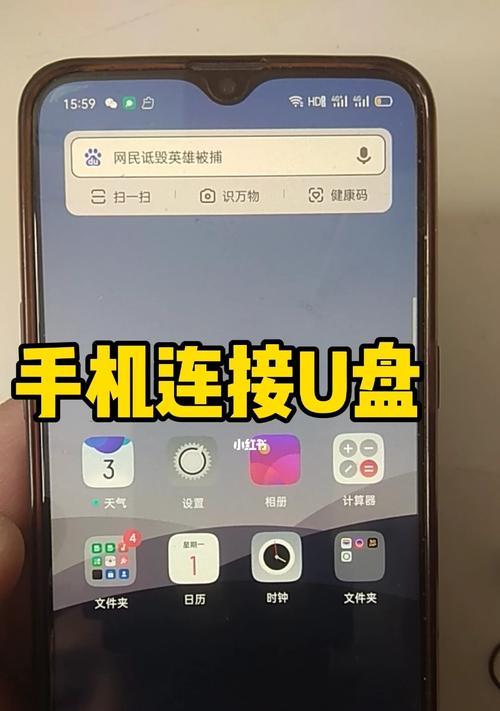
查看红米手机是否支持U盘功能
在红米手机的设置菜单中,找到存储选项,并检查是否有“USBOTG”或“USB设备连接”的选项。如果有这个选项,则表示红米手机支持U盘功能。
选择合适的U盘并进行格式化
选择一个适合红米手机的U盘,并确保其容量足够大以满足你的存储需求。在使用前,记得对U盘进行格式化,这样可以确保它能够被红米手机正确识别。
插入U盘到红米手机的USB接口
将U盘插入红米手机的USB接口,确保插入稳固。如果是第一次使用U盘,系统会提示你是否允许访问,点击允许即可。
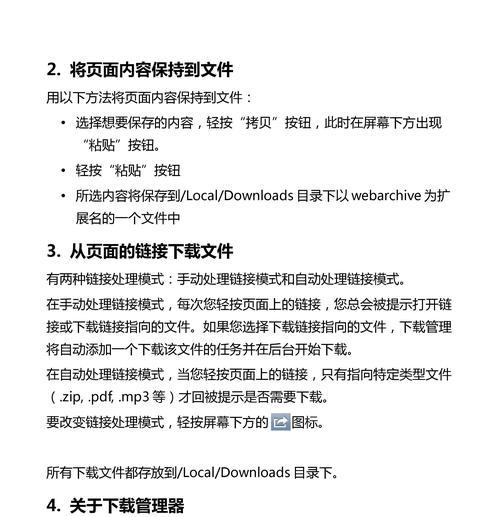
打开文件管理器并查看U盘是否被识别
在红米手机中打开文件管理器,找到存储设备选项,查看U盘是否被正确地识别出来。如果能够看到U盘的名称和容量信息,说明识别成功。
在U盘中创建文件夹用于存储数据
在文件管理器中,打开U盘并创建一个新的文件夹,用于存储你想要传输或存储的数据。
将需要传输或存储的数据复制到U盘中
在文件管理器中找到你想要传输或存储的数据,选择复制或剪切,并粘贴到之前创建的U盘文件夹中。
安全地卸载U盘并拔出
在使用完毕后,记得在红米手机中找到安全卸载选项,以确保数据传输完整性。然后轻轻拔出U盘。
使用U盘进行数据传输
当你需要将红米手机中的数据传输到另一台电脑或设备时,只需将U盘插入红米手机并进行复制操作,然后插入另一台设备即可完成数据传输。
使用U盘进行数据存储
如果你需要将一些重要的数据备份到U盘中,只需将U盘插入红米手机并进行复制操作,这样可以确保数据的安全存储。
注意事项:防止数据丢失和病毒感染
在使用U盘进行数据传输或存储时,注意避免突然拔出U盘,以免造成数据丢失。同时,要谨慎插入他人的U盘,以免感染电脑病毒。
如何处理U盘无法识别的问题
如果插入U盘后红米手机无法识别,可以尝试重新插拔几次,或者重启手机后再试。如果问题依旧存在,建议更换另一台U盘。
解决U盘传输速度过慢的方法
如果你发现使用U盘传输数据时速度过慢,可以尝试关闭一些后台运行的应用程序,以释放一部分系统资源,提高传输速度。
如何加密U盘中的数据以保护隐私
如果你担心U盘中的数据被他人窃取,可以使用加密工具对U盘进行加密,这样即使丢失也能保护你的隐私信息。
如何在红米手机上格式化U盘
如果你需要重新格式化U盘,只需在设置菜单中找到存储选项,点击格式化U盘即可完成格式化操作。
红米手机使用U盘功能可以方便快捷地进行数据传输和存储,但在使用过程中需要注意一些细节问题,以确保数据的安全性和稳定性。通过本文所介绍的方法和注意事项,相信大家可以轻松地使用U盘在红米手机上进行数据传输和存储。